4 월 업데이트 2024: 우리의 최적화 도구를 사용하여 오류 메시지를 받지 않고 시스템 속도를 늦추십시오. 지금 다운로드 이 링크
- 다운로드 및 설치 여기에 수리 도구.
- 컴퓨터를 스캔하도록 합니다.
- 그러면 도구가 컴퓨터 수리.
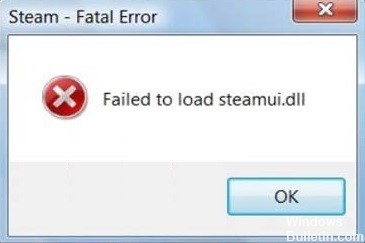
'steamui.dll을 로드하지 못했습니다'라는 오류 메시지가 표시되어 컴퓨터에서 Steam에 액세스할 수 없습니다. Steam의 루트 디렉터리에 있는 주요 파일 중 하나인 steamui.dll 파일이 어떤 이유로 손상되었다고 가정할 수 있습니다. steamui.dll 파일을 다시 등록하거나 루트 디렉토리에서 Steam 다운로드 캐시를 제거하여 이 문제를 해결할 수 있습니다.
"steamui.dll을 로드할 수 없습니다" 메시지의 원인은 무엇입니까?

- 손상된 Steam 파일
- 맬웨어/맬웨어 감염
- 스팀 업데이트가 중단되었습니다
- steamui.dll 파일 삭제 또는 누락
- steamui dll 파일 삭제 또는 누락
"steamui.dll을 로드할 수 없습니다" 오류를 수정하는 방법은 무엇입니까?
2024년 XNUMX월 업데이트:
이제 이 도구를 사용하여 파일 손실 및 맬웨어로부터 보호하는 등 PC 문제를 방지할 수 있습니다. 또한 최대 성능을 위해 컴퓨터를 최적화하는 좋은 방법입니다. 이 프로그램은 Windows 시스템에서 발생할 수 있는 일반적인 오류를 쉽게 수정합니다. 손끝에 완벽한 솔루션이 있으면 몇 시간 동안 문제를 해결할 필요가 없습니다.
- 1 단계 : PC 수리 및 최적화 도구 다운로드 (Windows 10, 8, 7, XP, Vista - Microsoft Gold 인증).
- 2 단계 : "스캔 시작"PC 문제를 일으킬 수있는 Windows 레지스트리 문제를 찾으십시오.
- 3 단계 : "모두 고쳐주세요"모든 문제를 해결합니다.

Steam 제거 및 재설치
- Win + R을 눌러 실행을 엽니다. 그런 다음 appwiz.CPL을 입력하고 Enter 키를 누릅니다.
- 목록에서 Steam을 찾아 마우스 오른쪽 버튼으로 클릭하고 제거를 선택합니다.
- 제거가 완료되면 최신 버전의 Steam을 다운로드하여 컴퓨터에 다시 설치하세요.
- 저장된 Steamapps 폴더를 Steam 디렉터리로 이동합니다.
- 그런 다음 Steam을 다시 시작하고 오류가 사라졌는지 확인하십시오.
Steam 다운로드 캐시 지우기
- Steam 클라이언트를 연 다음 왼쪽 상단의 클라이언트 메뉴에서 Steam -> 설정으로 이동합니다.
- 설정 창에서 왼쪽의 다운로드 탭을 클릭한 다음 왼쪽 창에서 다운로드 캐시 지우기를 클릭합니다.
- 확인을 클릭하여 이 작업을 확인하고 Steam에 다시 로그인하세요.
- 컴퓨터를 재부팅하여 이 변경 사항을 저장하고 문제가 해결되었는지 확인하십시오.
시스템 복원 지점 시작
- 제어판을여십시오.
- 그런 다음 보기 기준을 범주로 설정하고 시스템 및 보안을 클릭합니다.
- 새 창에서 시스템 탭을 클릭합니다.
- 왼쪽에서 시스템 보호를 선택하고 시스템 속성 창을 엽니다.
- 시스템 복원을 클릭하십시오.
- 다른 복원 지점 표시 확인란을 선택합니다.
- 목록에서 원하는 복원 지점을 선택하고 다음을 클릭합니다.
- 완료를 클릭하여 복구를 확인합니다.
시스템 전체 맬웨어 검사 실행
- 검색 상자에서 Windows Defender를 엽니다.
- 왼쪽의 팝업 창에서 바이러스 및 위협 방지로 이동한 다음 오른쪽의 새 고급 검사 실행을 클릭합니다.
- 나열된 모든 검사 유형에서 전체 검사를 선택한 다음 지금 검사를 클릭합니다.
- 이 스캔은 XNUMX시간 이상 걸리므로 인내심을 가져야 합니다.
전문가 팁 : 이 복구 도구는 리포지토리를 검색하고 이러한 방법이 효과가 없는 경우 손상되거나 누락된 파일을 교체합니다. 문제가 시스템 손상으로 인한 대부분의 경우에 잘 작동합니다. 또한 이 도구는 시스템을 최적화하여 성능을 최대화합니다. 그것은에 의해 다운로드 할 수 있습니다 여기를 클릭
자주하는 질문
"Steamui dll을 로드할 수 없습니다" 오류 메시지를 어떻게 수정합니까?
Steam을 실행할 때 "Steam 치명적 오류가 steamui.dll을 로드하지 못했습니다" 오류가 발생하면 컴퓨터에서 Steam을 제거한 다음 다시 설치할 수 있습니다. 그 후 손상된 steamui.dll 파일은 새 파일로 교체됩니다.
Steam을 복원하려면 어떻게 하나요?
- 시작 메뉴에서 cmd를 입력하고 관리자 권한으로 실행을 선택합니다.
- "C:\Programs (x86)\Steambin\SteamService.exe"/repair" 명령을 입력하고 Enter 키를 누릅니다.
- Steam 폴더가 다른 위치에 있으면 따옴표 사이의 경로를 변경해야 합니다.
Windows에서 SteamUI dll 로딩 오류를 어떻게 고칠 수 있습니까?
- 바탕 화면에서 Steam을 마우스 오른쪽 버튼으로 클릭하십시오.
- 그런 다음 속성 버튼을 클릭합니다.
- 파일 위치 열기 버튼을 클릭합니다.
- libswscale-3을 클릭합니다. dll과 SteamUI. DLL.
- 키보드에서 Shift 키와 Delete 키를 함께 누릅니다.
- 예를 클릭하십시오.
- Steam을 다시 시작하고 작동하는지 확인하십시오.


